Если вы случайно потеряли свой MacBook во время путешествия или по дороге на работу, его украли или вы просто не можете найти свой ноутбук, Apple предоставляет простой способ найти его с помощью функции «Найти меня» — инструмента, который привел к тому, что бесчисленное количество iPhone и MacBook были возвращены их законными пользователями. владельцы.
Содержание
- Настройка Find My на MacBook
- Использование Find My для поиска потерянного MacBook
- Использование Find My на iPhone для поиска потерянного MacBook
- Находим потерянный MacBook, который не в сети
- Рассмотрите возможность использования AirTag
Вот как найти потерянный MacBook.
Рекомендуемые видео
Умеренный
10 минут
ПК, планшет или телефон с доступом в Интернет
Устройство Apple (iPhone, iPad и т. д.)
Настройка Find My на MacBook
Прежде чем мы покажем вам, как использовать Find My для поиска потерянного MacBook, давайте сначала посмотрим, как его настроить. Для тех, кто берет свой MacBook с собой в университет, в путешествие, на работу или просто в кафе, важно активировать этот инструмент для своей системы. Если ваша система в какой-то момент потеряется, Find My — это самый близкий способ гарантированного восстановления.
Шаг 1: Включите службы определения местоположения для вашего MacBook, перейдя в Безопасность и конфиденциальность в пределах Системные настройки, а затем выбрав Конфиденциальность поле.
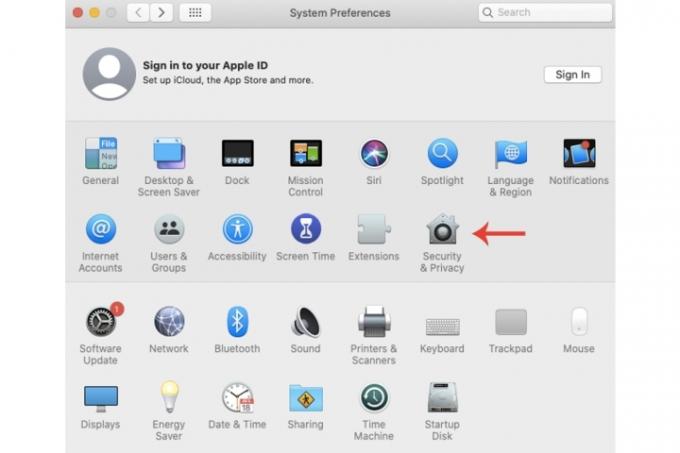
Шаг 2: Выберите Активируйте сервисы локации поле, после которого вам нужно будет выбрать Найди мой.

Связанный
- Хотите MacBook Pro M3 Max? Впереди долгое ожидание
- Это скрытое меню навсегда изменило то, как я использую свой Mac
- Лучшие предложения MacBook для школы: сэкономьте на MacBook Air и Pro
Шаг 3: Выберите значок Apple ID внутри Системные настройки, выберите iCloud вкладка и Найти мой Mac, а затем нажмите Позволять коробка.

Шаг 4: Чтобы включить Оффлайн поиск функцию (хотя она должна быть включена по умолчанию), выберите Параметры кнопка внутри Найти мой Mac поле.
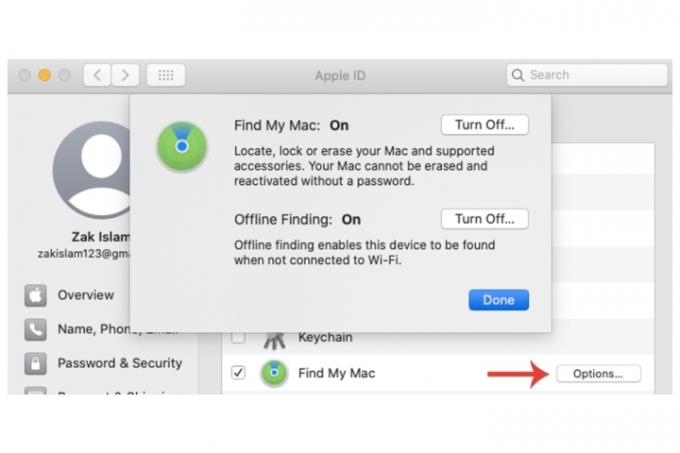
Использование Find My для поиска потерянного MacBook
Если вы уже включили функцию «Локатор» на своем MacBook до того, как он был потерян, у вас есть несколько вариантов.
Шаг 1: На другом устройстве войдите в свою учетную запись iCloud на сайте iCloud.com/find. Выберите Все устройства вариант.
Шаг 2: Подождите, пока службы геолокации отследят ваш MacBook и продемонстрируют его.
Шаг 3: После обнаружения есть несколько вариантов на выбор. Воспроизвести звук сделает именно это, если ваша система находится поблизости. Вы также можете Замок это или Стереть это. Последние два варианта следует рассмотреть, если он был украден.
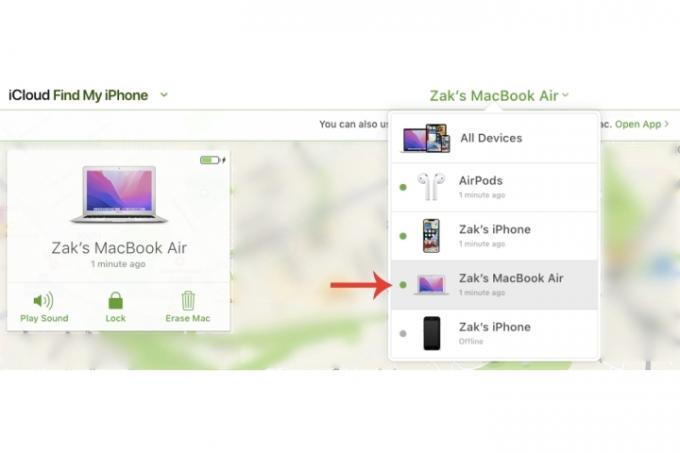
Использование Find My на iPhone для поиска потерянного MacBook
Если у вас нет немедленного доступа к настольному компьютеру или другому ноутбуку или вы предпочитаете просто использовать смартфон вместо этого вы можете сделать это с помощью версии Find My для вашего iPhone.
Шаг 1: Выбирать Настройки, а затем ваш идентификатор Apple ID вверху, а затем выберите свой MacBook в разделе доступных устройств.
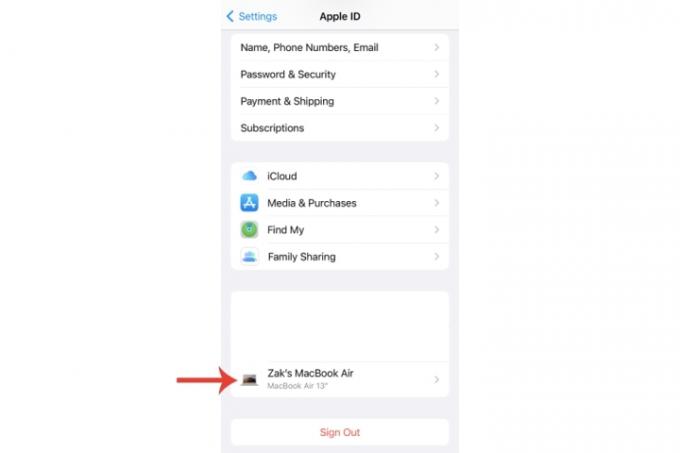
Шаг 2: Под названием вашего MacBook выберите Показать в «Найти меня».

Шаг 3: Теперь вы сможете видеть местоположение вашего MacBook, воспроизводить звук и получать инструкции к его местоположению. Вы также можете стереть все устройство, нажав кнопку Удалить это устройство параметр.
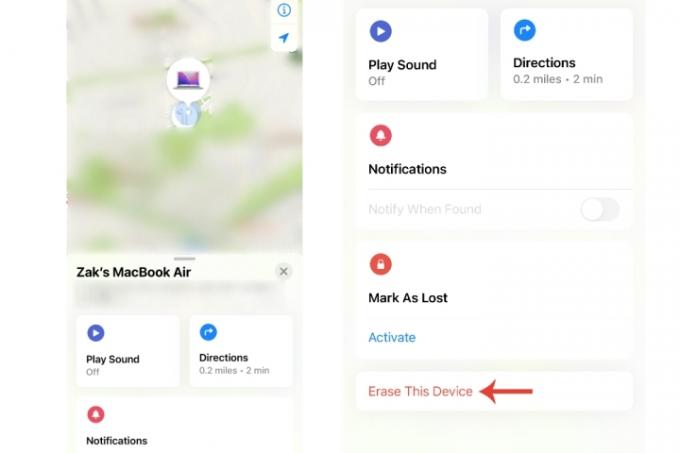
Находим потерянный MacBook, который не в сети
Если ваш потерянный MacBook находится в спящем режиме, что более или менее означает, что он отключен от сети, режим автономного поиска Apple все равно может обнаружить вашу систему (посредством использования сигналов Bluetooth с другими системами).
Однако есть одна оговорка: вам понадобится другое устройство, созданное Apple, например iPhone или iPad.
Шаг 1: На другом устройстве Apple выберите Настройки, а затем ваш идентификатор Apple ID, затем выберите Найди мой > Найди мой айфон, а затем посмотреть, если Найти мою сеть включен.
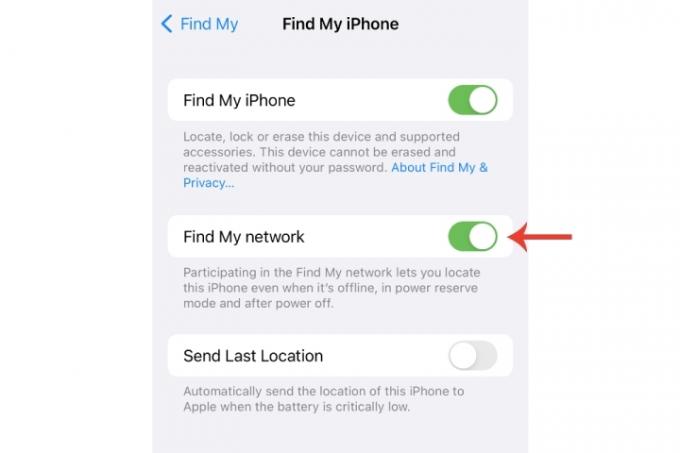
Шаг 2: На главной странице настроек Apple ID проверьте, отображается ли ваше устройство. Если MacBook находится в кафе или в помещении с другими устройствами, вероятность его появления выше, даже если ноутбук закрыт.
Однако в конечном итоге нет 100% гарантии, что вы сможете найти потерянный MacBook. Если функция «Найти меня» включена, ваши шансы значительно возрастают, но все равно могут возникнуть препятствия, которые не позволят вам получить его. В этом случае вы можете сообщить о ситуации в соответствующие органы, для чего вам пригодится серийный номер вашего MacBook (указан на упаковочной коробке и чеке о покупке).
Само собой разумеется, что если вы потеряли свой MacBook, вам следует немедленно изменить все свои конфиденциальные данные, включая учетные данные для входа и свой Apple ID.
Рассмотрите возможность использования AirTag
Функция «Найти мое» может не дать положительных результатов, если устройство не подключено к сети или было уничтожено и т. д. Для дополнительной меры безопасности вы всегда можете используйте AirTag и поместите его, скажем, в сумку для ноутбука MacBook на случай, если его украдут или потеряют.
Если вы потеряли iPhone или хотите узнать, как найти его для использования в будущем, посетите наш руководство по использованию функции «Найти iPhone». У нас также есть подробное руководство по использованию самого приложения Find My на iPhone.
Рекомендации редакции
- Лучшие предложения Apple: MacBook, AirPods, iPad, iMac, AirTags и многое другое.
- Стоит ли покупать MacBook Pro M2 или подождать M3?
- Отчет: MacBook от Apple 2024 года может столкнуться с серьезной нехваткой
- Вы можете играть практически в любую игру для Windows на Mac — вот как
- MacBook Pro M3 может появиться раньше, чем кто-либо ожидал
Обновите свой образ жизниDigital Trends помогает читателям быть в курсе быстро меняющегося мира технологий благодаря всем последним новостям, забавным обзорам продуктов, содержательным редакционным статьям и уникальным кратким обзорам.




